คุณไม่ต้องการให้ Apple TV ลงชื่อเข้าใช้ HBO Max อีกต่อไปหรือไม่ โชคดีที่คุณสามารถออกจากระบบได้โดยไม่ต้องใช้ความพยายามมากนัก!
คำตอบด่วน
หากต้องการออกจากระบบ HBO Max บน Apple TV ให้เปิดสมาร์ททีวี กด ปุ่ม”หน้าแรก”หรือ”เมนู” บนรีโมทที่ให้มา ไปที่ “แอป” และเปิด แอป HBO Max จากนั้นเลือกไอคอนโปรไฟล์ เปิด “การตั้งค่า” แล้วเลือก “ออกจากระบบ”
เพื่อช่วยคุณทำงาน เราได้รวบรวมคำแนะนำอย่างละเอียดเพื่อแสดงวิธีลงชื่อออกจาก HBO Max บน Apple TV
 สารบัญ
สารบัญ
การออกจากระบบ HBO Max บน Apple TV
หากคุณไม่ทราบวิธีออกจากระบบ HBO Max บน Apple TV ต่อไปนี้ วิธีการทีละขั้นตอน 3 วิธีจะช่วยให้คุณดำเนินการได้โดยไม่ยาก
วิธีที่ #1: การใช้สมาร์ททีวีของคุณ
ทำตามขั้นตอนเหล่านี้เพื่อออกจากระบบ HBO Max จาก Apple TV โดยใช้ สมาร์ททีวีของคุณ
เปิด สมาร์ททีวีของคุณ กด“หน้าแรก” หรือปุ่ม”เมนู” บนรีโมทที่ให้มาเพื่อเข้าถึงเมนูหลักของทีวี เลือก “แอป” เปิด HBO Max เลือกไอคอนโปรไฟล์
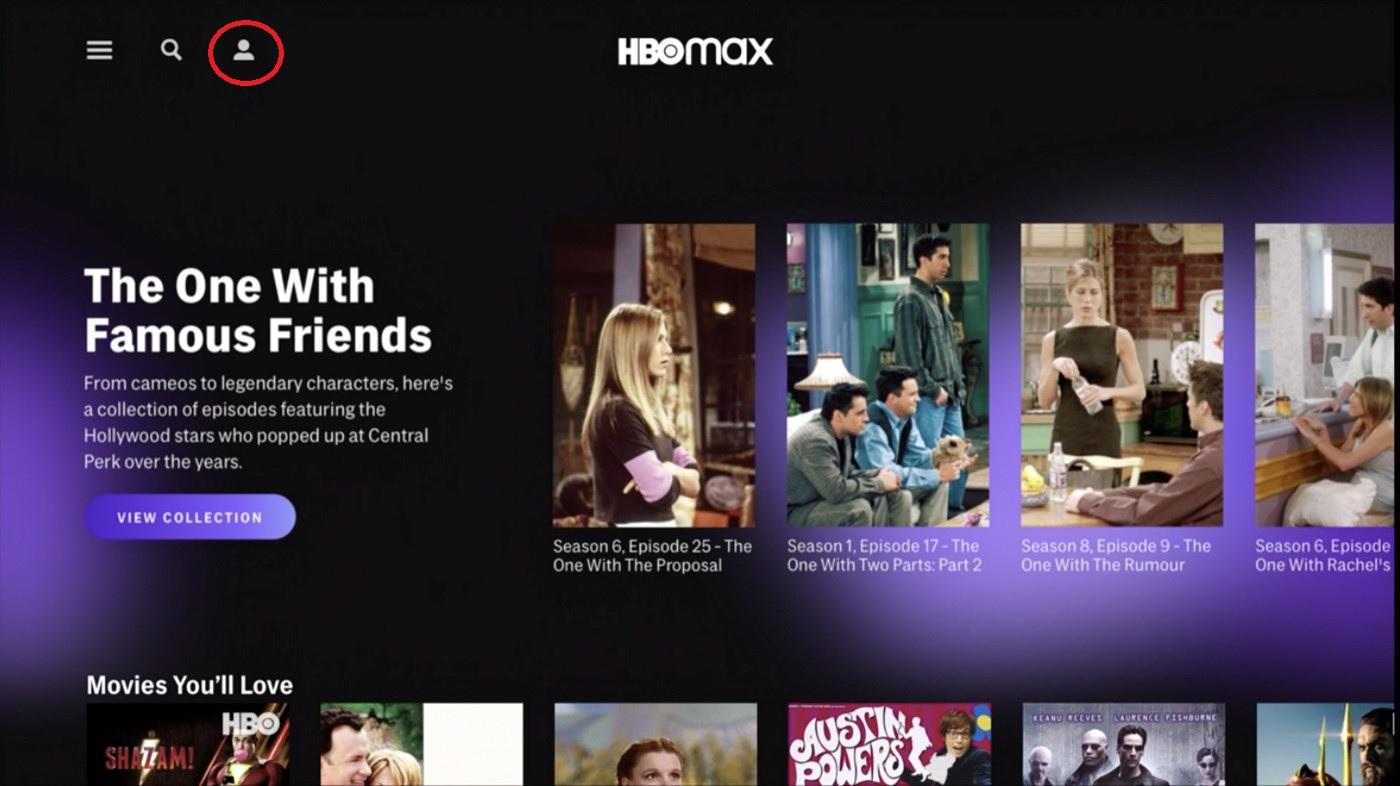 เปิด “การตั้งค่า” เลือก “ออกจากระบบ” เพื่อออกจากระบบแอป HBO Max บน Apple TV ของคุณ
เปิด “การตั้งค่า” เลือก “ออกจากระบบ” เพื่อออกจากระบบแอป HBO Max บน Apple TV ของคุณ
วิธีที่ #2: การใช้เว็บไซต์ HBO Max บนพีซีหรือแล็ปท็อป
อีกวิธีหนึ่งในการลงชื่อออกจากแอป HBO Max จาก Apple TV คือการใช้เว็บไซต์ทางการบนพีซีหรือแล็ปท็อปของคุณ
เปิดเบราว์เซอร์บนพีซีของคุณและไปที่ HBO เว็บไซต์ Max. คลิก “ลงชื่อเข้าใช้” ป้อน รายละเอียดการเข้าสู่ระบบ HBO Max ของคุณเพื่อลงชื่อเข้าใช้ คลิก ไอคอนโปรไฟล์ เลือก “จัดการอุปกรณ์”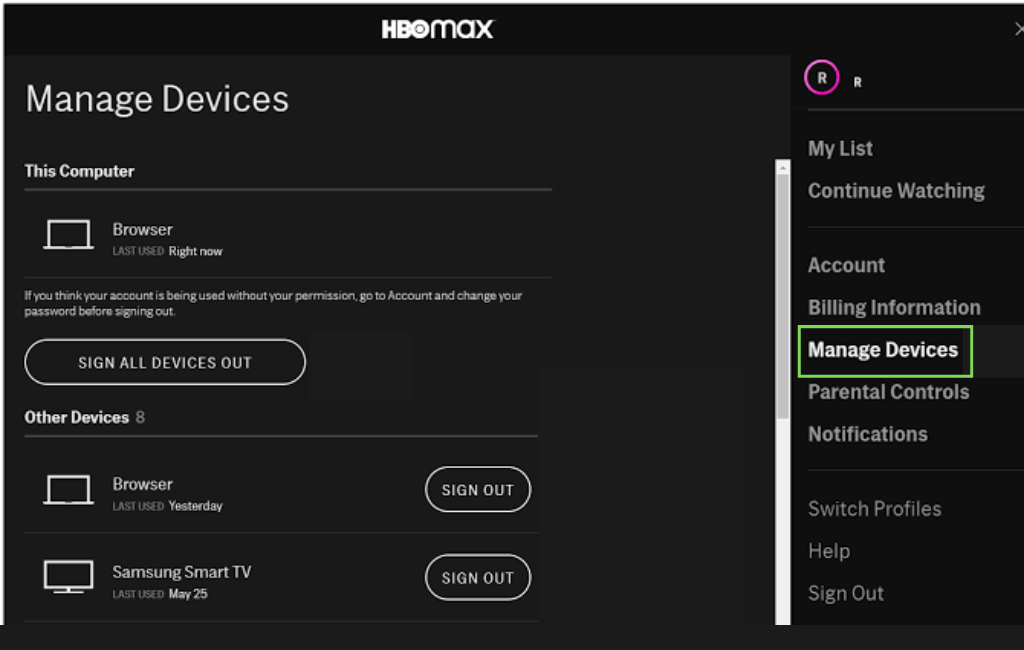 เลื่อนและคลิกปุ่ม “ออกจากระบบ” ถัดจาก Apple TV ในรายการ เลือก “ออกจากระบบ” ในป๊อปอัปการยืนยันและออกจากระบบแอป HBO Max จากทุกอุปกรณ์โดยเลือก “ลงชื่อออกจากอุปกรณ์ทั้งหมด”
เลื่อนและคลิกปุ่ม “ออกจากระบบ” ถัดจาก Apple TV ในรายการ เลือก “ออกจากระบบ” ในป๊อปอัปการยืนยันและออกจากระบบแอป HBO Max จากทุกอุปกรณ์โดยเลือก “ลงชื่อออกจากอุปกรณ์ทั้งหมด”
วิธีที่ # 3: การใช้แอป HBO Max บนมือถือ
คุณสามารถลงชื่อออกจากแอป HBO Max จาก Apple TV โดยใช้มือถือของคุณด้วยขั้นตอนง่ายๆ เหล่านี้
เปิดแอป HBO Max ลงชื่อเข้าใช้แอปโดยใช้ข้อมูลบัญชี HBO Max ของคุณ แตะ “โปรไฟล์” เปิด “การตั้งค่า” แตะ “จัดการอุปกรณ์”
เลือกอุปกรณ์ Apple TV จากรายการแล้วแตะ “ออกจากระบบ” เพื่อออกจากระบบ อุปกรณ์ หรือแตะ “ออกจากระบบอุปกรณ์ทั้งหมด” เพื่อ ออกจากระบบจากอุปกรณ์ทั้งหมด
แอป HBO Max ไม่ทำงานบน Apple TV ของคุณใช่หรือไม่
หากคุณลงชื่อออกจากแอป HBO Max เนื่องจากแอปไม่ทำงานบน Apple TV ให้ลองใช้วิธีแก้ไขปัญหาต่อไปนี้
แก้ไข #1: การตรวจสอบการเชื่อมต่ออินเทอร์เน็ต
หากแอป HBO Max ไม่ตอบสนองบน Apple TV ให้ตรวจสอบการเชื่อมต่ออินเทอร์เน็ตโดยใช้ขั้นตอนเหล่านี้
เรียกใช้ ทดสอบความเร็วออนไลน์ เปลี่ยนไปใช้เครือข่ายอื่น หากคะแนนต่ำ ขอให้ผู้ให้บริการของคุณแก้ไขปัญหาส่วนหลัง
เมื่อสัญญาณอินเทอร์เน็ตเสถียรแล้ว ให้เปิดแอป HBO Max บน Apple TV เพื่อตรวจสอบว่าใช้งานได้หรือไม่
แก้ไข #2: การรีสตาร์ท Apple TV
อีกวิธีในการแก้ไขปัญหาเกี่ยวกับแอป HBO Max บน Apple TV คือการรีสตาร์ทแอปโดยทำตามขั้นตอนต่อไปนี้
กดปุ่มเปิดปิดบนรีโมท Siri ค้างไว้เพื่อปลุก Apple TV เปิด “การตั้งค่า” เลือก “ระบบ” เลือก “รีสตาร์ท”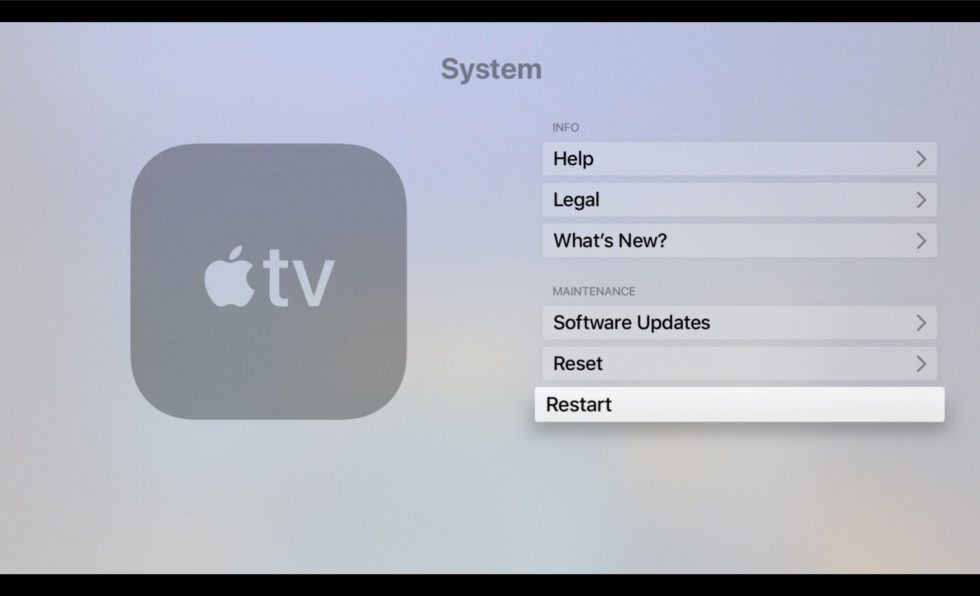
เมื่อการรีสตาร์ทอุปกรณ์ Apple TV เสร็จสิ้น ให้เรียกใช้แอป HBO Max อีกครั้งเพื่อตรวจสอบว่า แก้ไขปัญหา
แก้ไข #3: การอัปเดตแอป HBO Max
คุณยังสามารถแก้ไขปัญหาเกี่ยวกับแอป HBO Max ได้ด้วยการอัปเดตบน Apple TV โดยใช้ขั้นตอนง่ายๆ เหล่านี้
กด ปุ่ม”หน้าแรก” บนรีโมท Siri เพื่อเข้าถึงหน้าจอหลัก เปิด App Store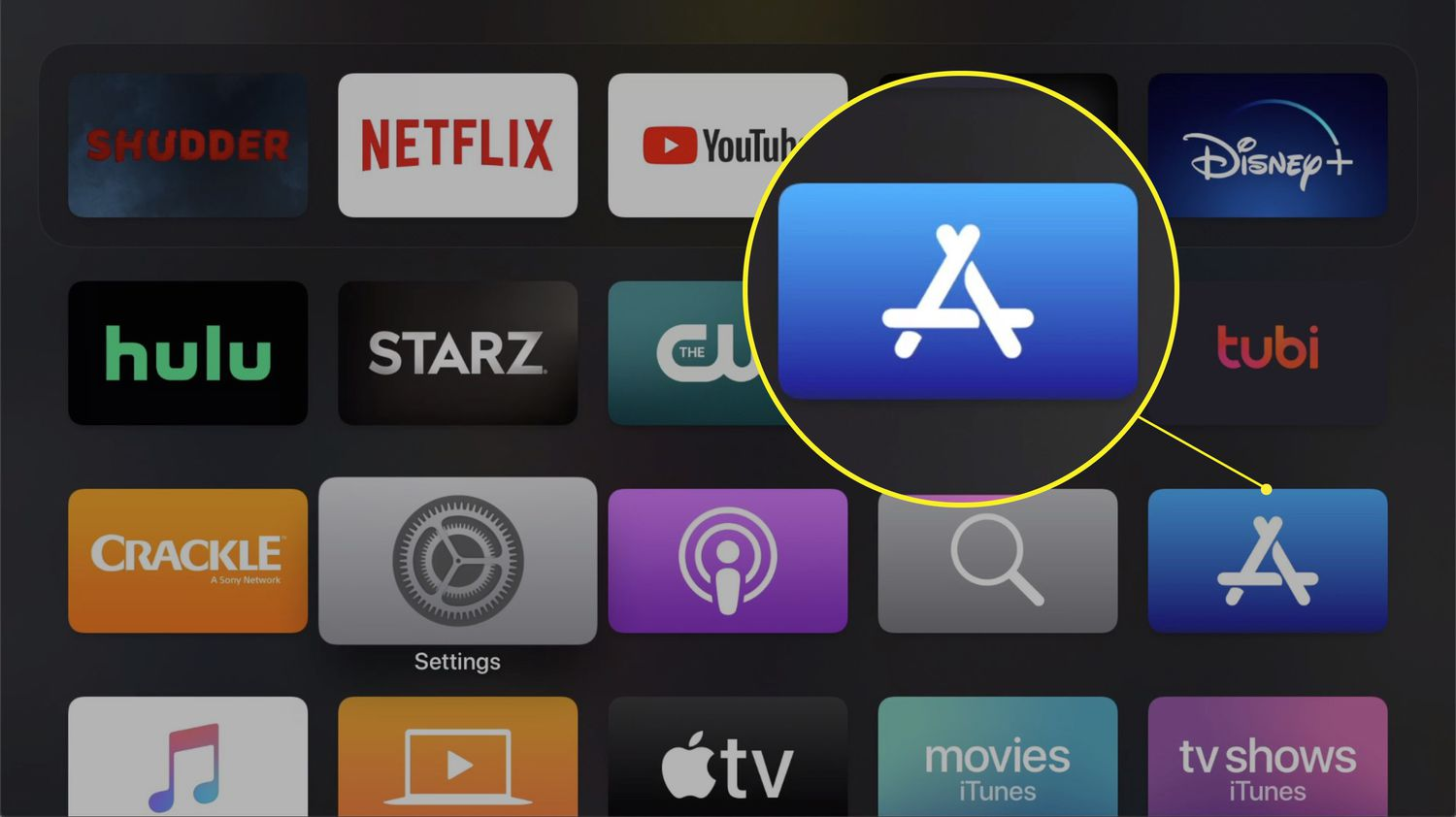 ไปที่ “ซื้อแล้ว” เลือก “HBO Max” เลือก “อัปเดต”
ไปที่ “ซื้อแล้ว” เลือก “HBO Max” เลือก “อัปเดต”
เมื่ออัปเดตเสร็จแล้ว ให้เปิดแอปอีกครั้งเพื่อตรวจสอบว่าใช้งานได้หรือไม่
แก้ไข #4: การอัปเดต Apple TV
แอป HBO Max อาจไม่ทำงานหากซอฟต์แวร์ Apple tvOS ล้าสมัย ดังนั้นให้อัปเดตเฟิร์มแวร์ด้วยวิธีต่อไปนี้
กด ปุ่ม “หน้าแรก” บนรีโมท Siri เพื่อเปิดหน้าจอหลัก เปิด “การตั้งค่า” เลือก “ระบบ” เลือก “อัปเดตซอฟต์แวร์” เลือก “ดาวน์โหลดและติดตั้ง” รอให้การอัปเดตเสร็จสิ้น รีบูต Apple TV ของคุณ และดูว่าแอป HBO Max ทำงานอยู่หรือไม่
บทสรุป
ในคู่มือนี้ เราได้พูดถึงวิธีลงชื่อออกจาก HBO Max บน Apple TV โดยใช้สมาร์ททีวี พีซี และอุปกรณ์เคลื่อนที่ นอกจากนี้ เรายังได้กล่าวถึงวิธีการแก้ปัญหาบางอย่างเพื่อใช้เมื่อแอพ HBO Max ไม่ทำงานบน Apple TV
หวังว่าคำถามของคุณจะได้รับการตอบในบทความนี้ และคุณไม่จำเป็นต้องลงชื่อเข้าใช้แอป HBO Max ไว้ใน Apple TV ของคุณโดยไม่มีเหตุผล